Ako tražite stavke u programu Outlook i ne dobivate rezultate koje ste očekivali, indeksiranje podatkovnih datoteka sustava Microsoft Windows i Microsoft Office (katalog pretraživanja) možda nije gotovo.
Simptomi nepotpunog indeksa obuhvaćaju sljedeće:
-
Rezultati pretraživanja nepotpuni su ili uopće nema.
-
Ne prikazuju se stavke koje bi se prema kriterijima pretraživanja trebale prikazivati.
Može obnoviti katalog pretraživanja, koji ponovno pokreće indeksiranje podatkovnih datoteka. Pretraživanje kataloga je datoteka u kojoj se indeksiraju sve stavke programa Outlook i sustava Microsoft Windows (podatkovne datoteke).
Jednostavno rečeno, to je katalog sastavljen od pojmova iz poruka e-pošte. Katalog je slična indeksu knjige, ali umjesto ručnog traženja pojma u indeks knjige, tražite ga elektronički tako da unesete pojam u okvir za pretraživanje programa Outlook. Prije početka jednostavno morate biti sigurni da ste postavili mogućnosti indeksiranja.
Ako koristite Outlook 2007, tijelo poruka e-pošte koje su digitalno potpisane i šifrirane nikada se ne indeksira. No to nije slučaj kada se radi o verzijama Outlook 2016, Outlook 2013 i Outlook 2010. Tijelo digitalno potpisanih poruka e-pošte u tim verzijama programa Outlook indeksira se ako su potpisane i šifrirane.
Indeks se sastoji od mapa koje odaberete. Te mogućnosti postaju opseg pretraživanja. Taj se proces sastoji od dva koraka. Postavite mogućnosti indeksiranja programaOutlook, a zatim provjerite opseg pretraživanja.
Postavljanje mogućnosti pretraživanja programa Outlook
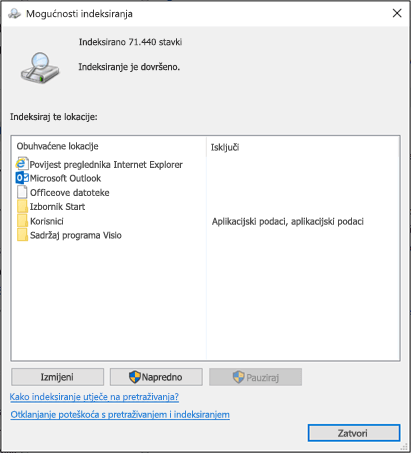
-
Na kartici Datoteka odaberite Mogućnosti > Pretraživanje.
-
U odjeljku Izvori, kliknite Mogućnosti indeksiranja.
Napomena: U dijaloškom okviru Mogućnosti indeksiranja u odjeljku Indeksiraj ova mjesta provjerite je li Microsoft Outlook uvršteno mjesto. Možete kliknuti Izmijeni ako je potrebno da biste promijenili odabrana mjesta.
Provjera opsega pretraživanja programa Outlook
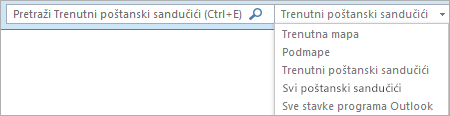
- Koju verziju programa Outlook koristite?
- 2016
- 2013, 2010
- 2007
-
Kliknite popis Trenutni poštanski sandučić da biste provjerili grupu Opseg.
-
Svi poštanski sandučići
Trenutni poštanski sandučić
Trenutna mapa
Sve podmape
Sve stavke programa Outlook
-
-
U okvir Pretraživanje na kartici Pretraživanje provjerite grupu Opseg.
-
Sve stavke pošte
Trenutna mapa
Sve podmape
Sve stavke programa Outlook
-
-
Provjerite popis Sve stavke pošte pa dodajte ili uklonite podatkovne datoteke.
-
Zatvorite Outlook pa otvorite upravljačku ploču.
Napomena: Ovisno o verziji sustava Office koju koristite, možda ćete morati kliknuti gumb Start pa na izborniku Start desnom tipkom miša kliknuti Upravljačka ploča.
-
Učinite nešto od sljedećeg:
-
Odaberite Mogućnosti indeksiranja.
-
U okvir za pretraživanje upišite Indeksiranje, a zatim odaberite Mogućnosti indeksiranja.
-
-
U dijaloškom okviru Indeksirana mjesta u odjeljku Promjena odabranih mjesta potvrdite okvir za mjesto na koje želite izmijeniti, a zatim kliknite U redu.
-
U dijaloškom okviru Dodatne mogućnosti na kartici Postavke indeksiranja u odjeljku Otklanjanje poteškoća kliknite Obnovi.
Napomena: U dijaloškom okviru Obnova indeksa koji se otvori prikazuje se upozorenje da "dovršavanje indeksa može potrajati". Odaberite U redu da biste pokrenuli obnavljanje indeksa.











